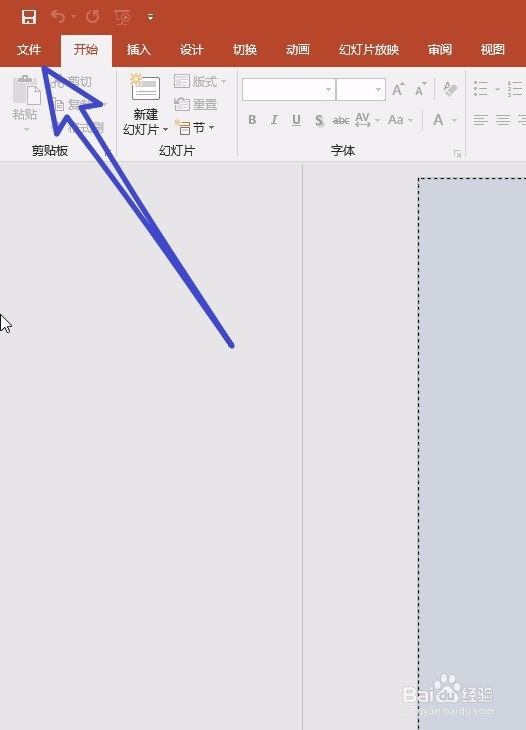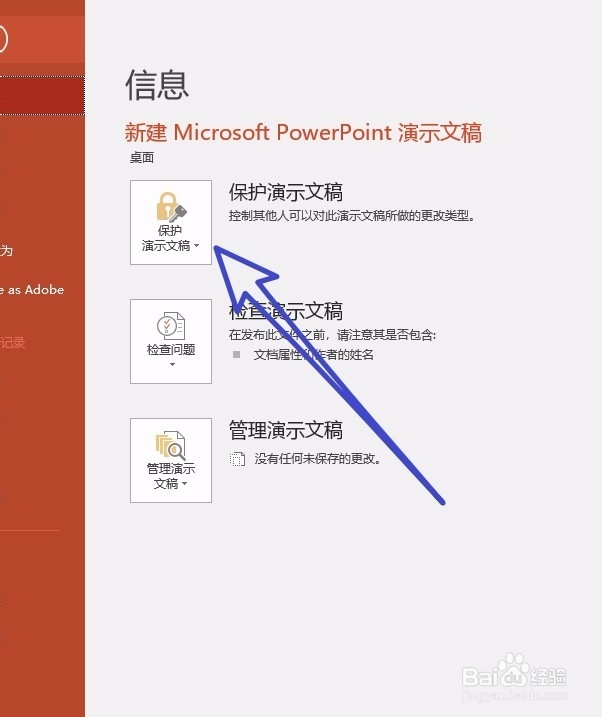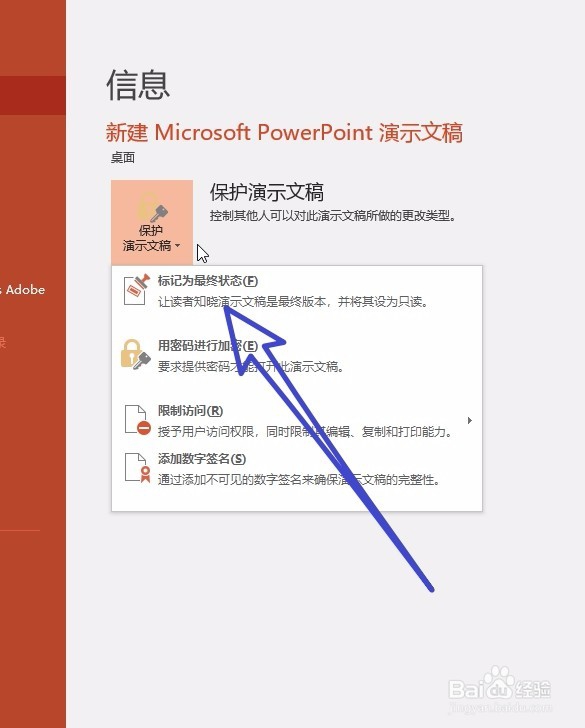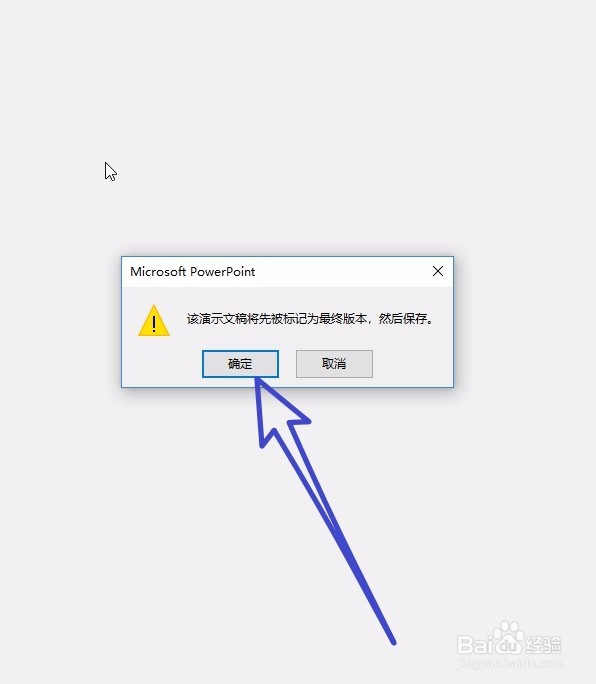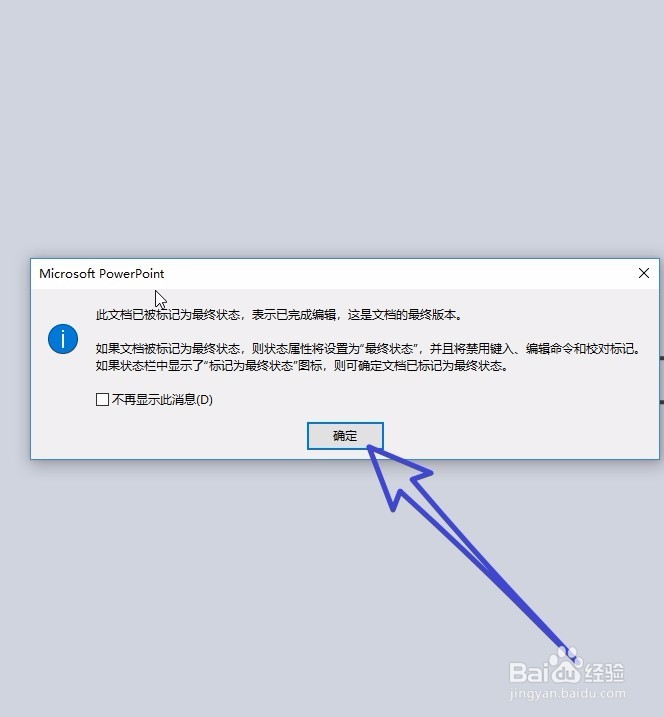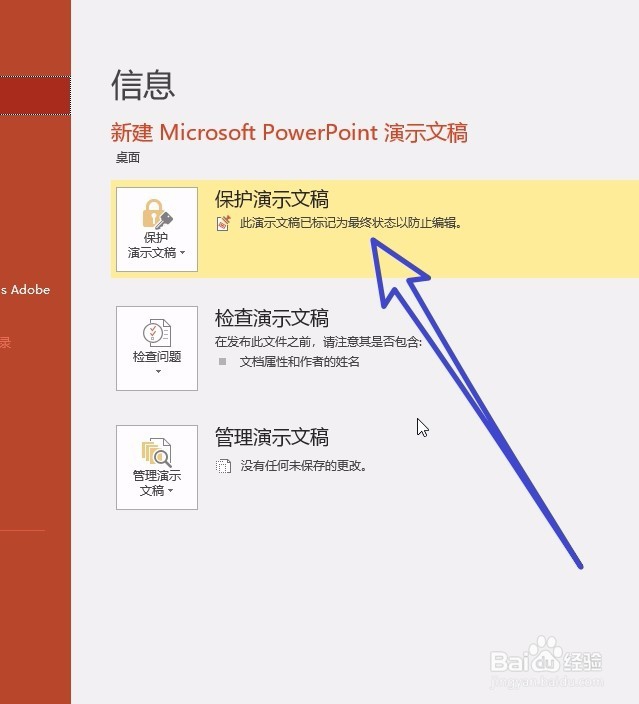Office ppt 2016怎样保护演示文稿
1、首先我们打开幻灯片,在左上角的位置找到文件,点击进入。
2、在左侧的列表信息中,我们找到保护演示文稿,点击进入。
3、在保护演示文稿的下拉列表中,我们选择标记为最终状态,如下图所示。
4、页面会提示我们将会把文稿标记为最终状态进行保存,我们点击确定。
5、接着页面会有最终状态的提示,告诉我们,已经编辑完成这个文档的最终版本,我们点击确定。
6、最让我们在保护文稿页面可以看到文稿的状态,是最终状态,这样就可以防止编辑了。
声明:本网站引用、摘录或转载内容仅供网站访问者交流或参考,不代表本站立场,如存在版权或非法内容,请联系站长删除,联系邮箱:site.kefu@qq.com。
阅读量:84
阅读量:85
阅读量:82
阅读量:63
阅读量:30